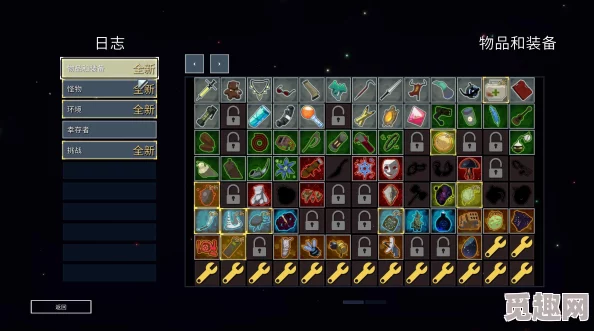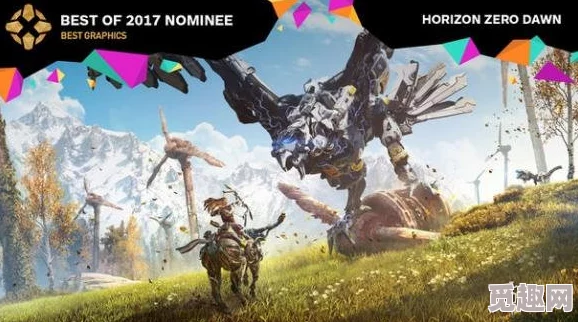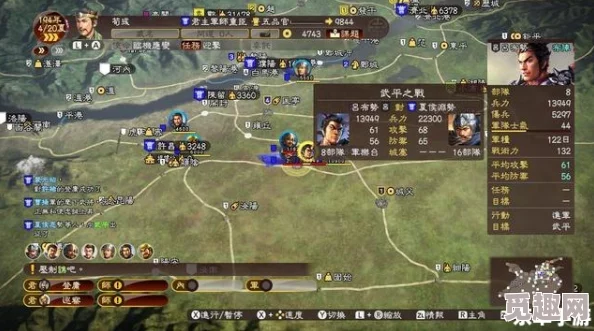2025年游戏优化指南:如何在CS2中轻松调出实时FPS与Ping显示
本文目录导读:
在2025年进行游戏优化时,对于CS2(即《反恐精英2》)了解并调整实时FPS(每秒传输帧数)与Ping(网络延迟)显示是非常重要的,这不仅能帮助玩家实时监控游戏性能,还能在必要时进行针对性的优化,以下是如何在CS2中轻松调出实时FPS与Ping显示的详细步骤:
一、通过Steam设置显示FPS
1、打开Steam客户端:确保你已经登录Steam并打开了CS2游戏库。
2、进入Steam设置:在Steam客户端的左上角,点击“Steam”菜单,然后选择“设置”。
3、找到“游戏中”选项:在Steam设置窗口中,选择左侧的“游戏中”选项。
4、启用帧数显示:在“游戏中”选项中,找到“游戏中帧数显示”并勾选,你可以选择显示位置(如左上角、右上角等)。
5、应用设置:完成上述设置后,点击“确定”按钮保存设置,然后退出Steam设置,打开CS2游戏,即可在游戏中看到实时FPS显示。
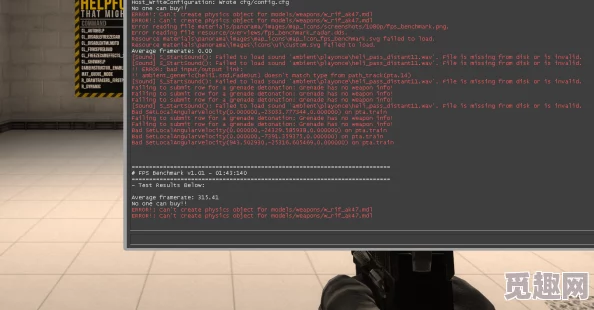
二、通过显卡驱动显示FPS(以N卡为例)
1、打开GeForce Experience:确保你已经安装了NVIDIA的GeForce Experience软件,并按ALT+Z键打开其界面。
2、进入性能监控:在GeForce Experience界面中,点击右侧的“性能”选项。
3、设置HUD布局:在性能监控窗口中,选择HUD布局并勾选“每秒帧数”,你可以根据需要调整显示位置。
4、切换到游戏内:完成设置后,切换到CS2游戏内,即可看到实时FPS显示,按Alt+R组合键可以快捷开关隐藏。
三、通过CS2游戏控制台显示FPS与Ping
1、启用游戏控制台:你需要在CS2的游戏设置中启用控制台,进入游戏后,点击“游戏”选项卡,找到“Enable Developer Console (~)”设置,并将其下拉菜单选择为“Yes”。
2、打开控制台:在游戏中,按~或`键(键盘左上角的Esc键下方)打开控制台。
3、输入命令:在控制台中输入“net_graph 1”命令,然后按回车键,这将开启实时FPS、Ping以及丢包率等信息的显示。
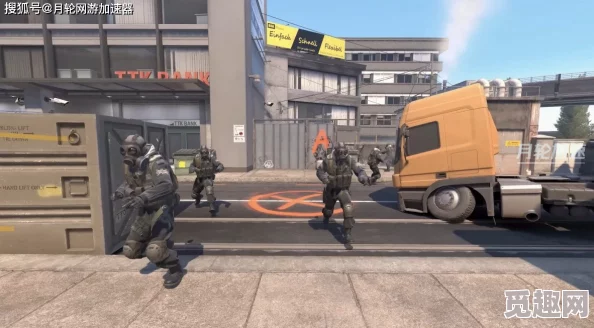
4、查看显示信息:输入命令后,游戏界面将显示当前的FPS、Ping值以及丢包率等信息,你可以通过这些信息来判断游戏是否流畅以及网络状况是否良好。
5、关闭显示窗口:如果你希望关闭这个显示窗口,只需要在控制台中再次输入“net_graph 0”命令即可。
注意事项
1、选择适合你的方法:以上三种方法都可以用来显示CS2中的实时FPS与Ping信息,你可以根据自己的喜好和习惯选择最适合你的方法。
2、避免遮挡游戏画面:实时FPS与Ping信息的显示可能会遮挡部分游戏画面,在选择显示位置和大小时要谨慎考虑,以免影响游戏体验。
3、定期监控与优化:建议玩家定期监控游戏的FPS与Ping信息,并根据需要进行优化,可以降低游戏画质、关闭不必要的后台程序或升级网络设备来提高游戏性能和网络稳定性。
通过以上步骤,你可以在CS2中轻松调出实时FPS与Ping显示,从而更好地监控和优化你的游戏体验。